步骤如下:
1、首先我们要下载一个Win10版本切换|Windows10版本一键切换工具
2、打开之后我们可以看到如下图,可以看到版本选择中有非常多的版本。
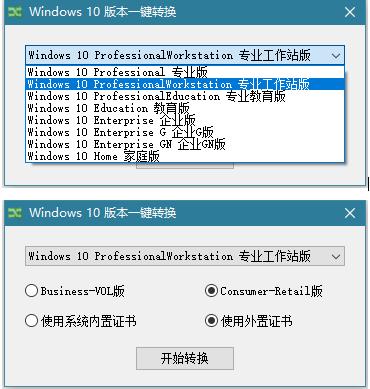
3、操作时一定要勾选这两个选项。建议备份好之前的激活信息
4、点击开始转换,转换好后就成功了,也不需要重启,非常简单,但是因为变换了版本,原版本的激活失效。
小编是Win10 专业版转换成Win10专业工作站版,可以看到已经具有专业工作站版标识,也可以使用REFS文件格式了。

那么如何重新激活呢?小编建议使用数字权利激活工具:HWIDGEN v62.01中文版
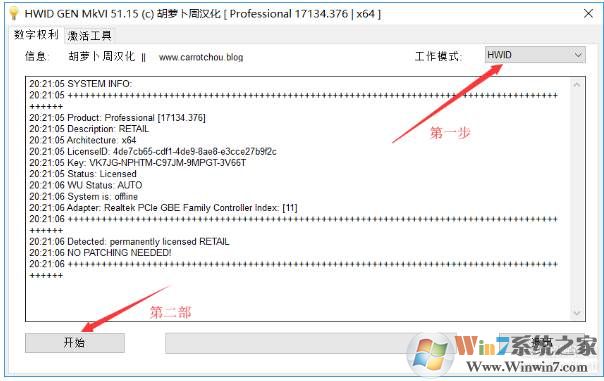
打开之后,选择HWID,然后点击开始即可。